< この記事をシェア >
Windows10にインストールしているアプリを修復する&データを削除、リセットする方法です。

Windowsを初期アプリのみで利用している人は少ないと思います。
自分が作業で使うアプリをMicrosoft Storeやネット上からインストールしている人は多いと思います。
そんなWindows10にインストールしたアプリは、時々なんらかの原因で壊れたり、挙動がおかしくなったりすることがあります。
不具合連発などでどうしようもなくなった場合は、アプリの再インストールを行うこともあると思います。
これがちょっと面倒…
そんな時に使える機能がWindows10には標準搭載されています。
「アプリの修復」と「アプリのデータリセット」というもので、再インストールよりも手軽に実行することができます。
この記事では、Windows10の標準機能のアプリの修復&データのリセット手順を紹介します。
【Windows10】インストールしているアプリを修復&データを削除、リセットする方法
アプリの再インストールより手軽に実行できる
アンインストール⇒再度インストールするくらいなら一度実行してみて
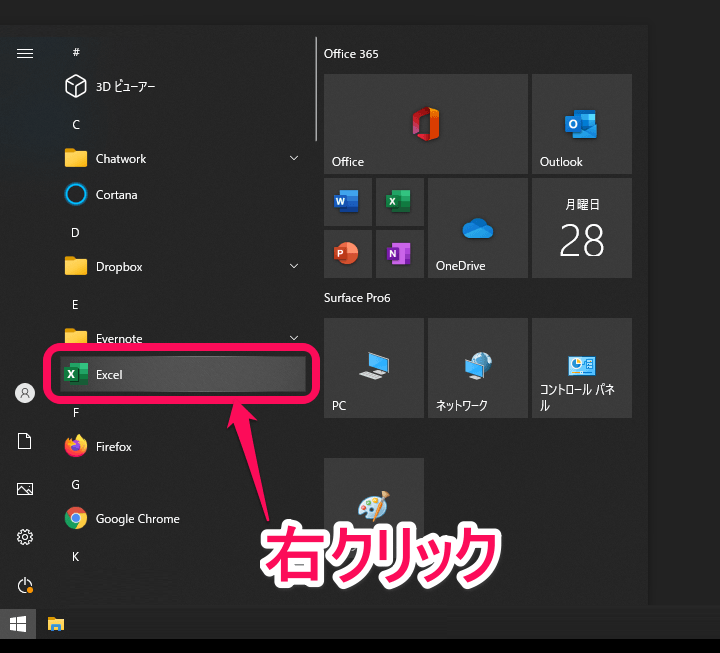
Windowsのスタートメニューなどから修復またはデータリセットを実行したいアプリを右クリックします。
(設定 > アプリ > アプリ選択 > 詳細オプションからでもOKですが、探すのが面倒だと思うのでスタートメニューからの選択をオススメします)
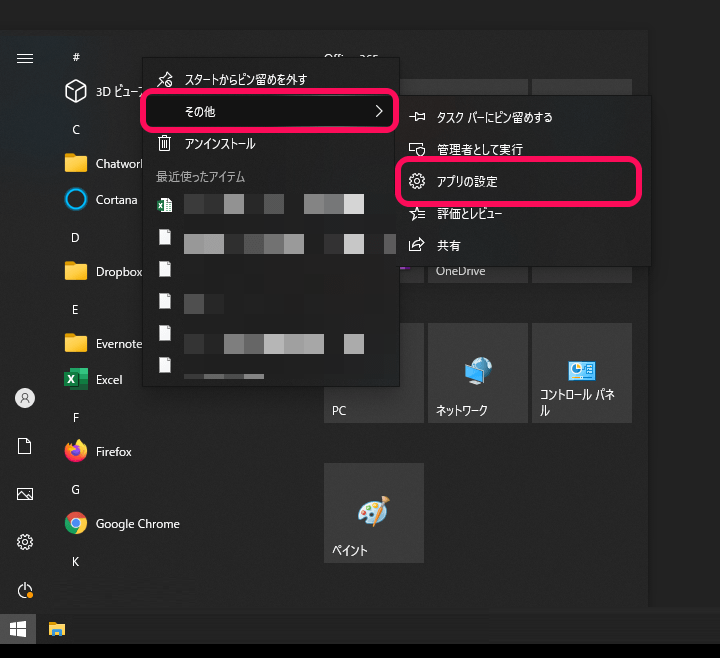
右クリックメニュー内の「その他 > アプリの設定」を選択します。
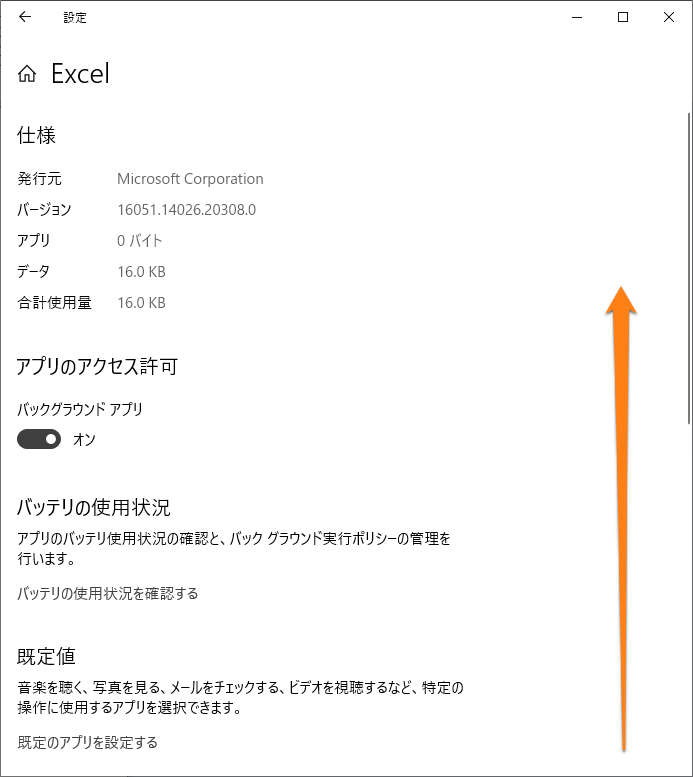
選択したアプリの設定が開きます。
画面を下にスクロールします。
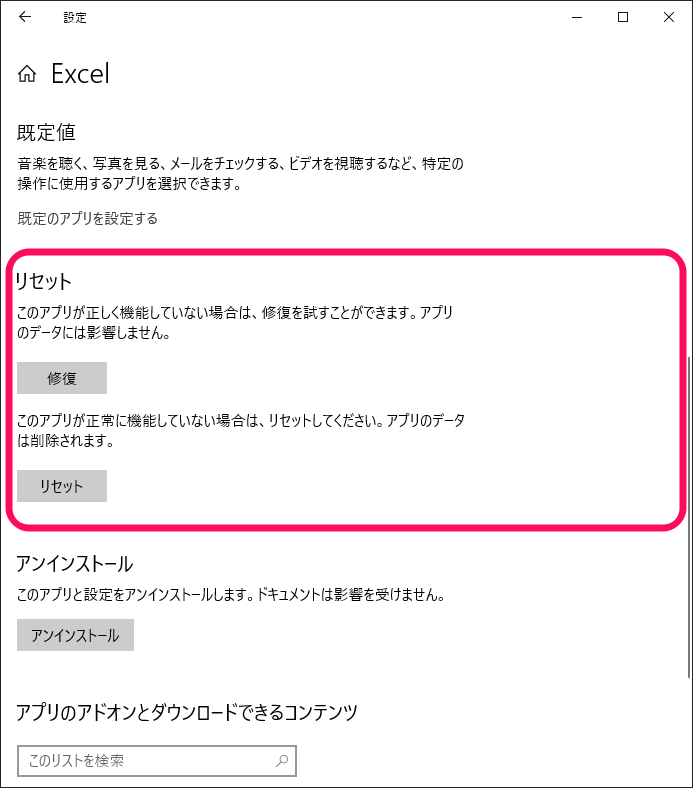
リセット項目の部分を表示します。
「修復」と「リセット」が用意されていることがわかります。
アプリの修復

アプリが正しく機能していない場合は、修復を試すことができます。アプリのデータには影響しません。
まずWindows10のアプリの修復を実行することをオススメします。
アプリのデータに影響することなく、修復される場合があります。
ただ修復できない場合は「このアプリを修復できませんでした。しばらくしてからもう一度やり直してください。」と表示れます。
アプリのデータの削除、リセット
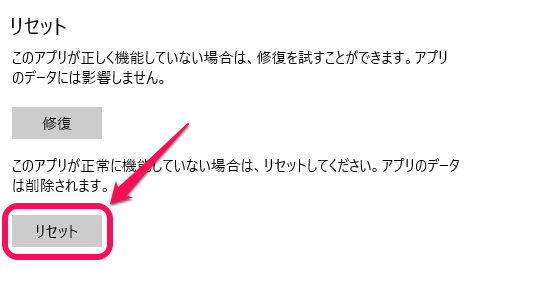
このアプリが正常に機能していない場合は、リセットしてください。アプリのデータは削除されます。
修復ができなかった場合は、リセットを実行することもできます。
ただしアプリ内のデータは削除されるので、ほぼ再インストールと同じような状態になります(データがネット上に保存されているようなアプリであれば、リセット後も再ログインするだけでデータは元に戻ります)

一度「リセット」を選択すると「このデバイス上のアプリのデータが基本設定とサインインの詳細を含めて完全に削除されます」と再確認が表示されます。
再度「リセット」を選択することでデータのリセットが実行されます。
Windows10にはアプリの修復&データ削除機能が標準搭載
アプリが不具合やデータ破損で壊れたという時など再インストール前に一度実行してみて
こんな感じでWindows10には標準機能でアプリを修復&データを削除する機能が搭載されています。
できれば利用したくない機能ですが、どうしてもアプリが動かない、挙動がおかしいといった時は実行してみてください。
再インストールよりも簡単に実行できるので、↑の記事通り、まずはアプリの修復⇒ダメならデータのリセットの流れでどうぞ。
※アプリのデータ削除は自己責任でお願いします。
< この記事をシェア >
\\どうかフォローをお願いします…//
この【Windows10】アプリを修復&データをリセットする方法 – アプリに不具合発生や動かない時など再インストール実行前にどうぞの最終更新日は2021年6月28日です。
記事の内容に変化やご指摘がありましたら問い合わせフォームまたはusedoorのTwitterまたはusedoorのFacebookページよりご連絡ください。



























